El software After Effects de Adobe utiliza el archivo AEP, también conocido como formato de archivo de proyecto After Effects. Al ser una robusta herramienta de postproducción de vídeo, el archivo AEP emplea la extensión de archivo AEP para acumular archivos de proyecto, que consisten en referencias a cada elemento utilizado en el proyecto, por ejemplo, efectos, clips de vídeo y audio, etc. Aunque el archivo AEP no consta de los archivos multimedia, proporciona instrucciones sobre cómo unir las piezas.
Seguro que ya sabes qué es un archivo AEP y cuál es la causa de que no se abra normalmente en Windows y Mac. Así pues, es hora de sumergirse en cómo abrir archivos AEP en estos SO. ¡Empecemos!
Cómo abrir archivos AEP en Windows
Si tienes problemas para abrir un archivo AEP en el PC con Windows, existen métodos fantásticos para abrirlo. Estos son los 2 métodos principales que se describen a continuación:
Método 1. Utilizar el proyecto After Effects para abrir archivos AEP
El principal problema del Proyecto After Effects es que el archivo AEP está vinculado de forma imprecisa con los programas, lo que hace que el AEP se inicie con aplicaciones del sistema no creadas para este motivo o que muestre un mensaje de que no existe tal programa fusionado. Pero puedes utilizar el Proyecto After Effects para lanzar archivos AEP con los pasos que se indican a continuación:
Paso 1. Instala"Adobe After Effects".
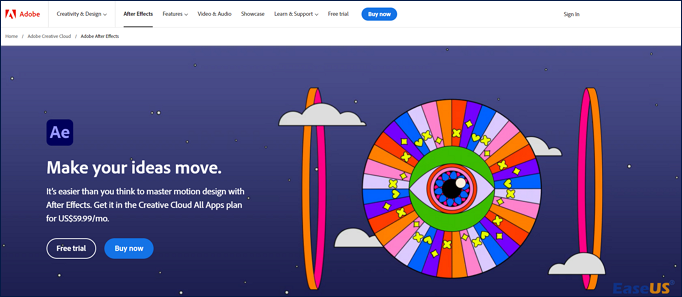
Paso 2. En caso de que un archivo AEP no se lance en una app, y en su lugar obtengas un texto de error "doble clic no abre archivos", puedes intentar buscar una app que pueda lanzar el archivo.
Paso 3. Si conoces bien la aplicación que puede ejecutar el archivo AEP, tienes que ejecutarla y comprobar si hay una opción Archivo > Abrir en el menú principal de la aplicación.
Paso 4. En caso de que no conozcas la aplicación que funciona como abridor de archivos AEP, sería mejor que buscaras en Internet las consultas "visor AEP", "lanzar archivo AEP" o "aplicación para lanzar archivo AEP" en Google.
Paso 5. Descarga la aplicación que descubras y comprueba si puede iniciar el archivo AEP.
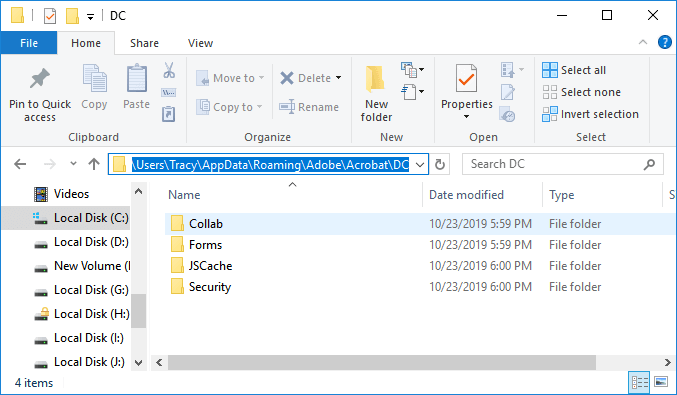
Cómo Recuperar Archivos Adobe Acrobat No Guardados/Perdidos/Corruptos en PC con Windows
¿Qué puedes hacer si se bloquea el software de Adobe? Lee este artículo para ver cómo recuperar archivos de Adobe Acrobat no guardados. Leer más >>
Método 2. Crea las asociaciones de archivos correctas
Sigue los pasos que se indican a continuación para crear las asociaciones de archivos correctas:
Paso 1. Ve a la configuración de "asociaciones de archivos" de tu PC con Windows.
Paso 2. Genera una asociación de archivos para los archivos AEP.
Paso 3. Haz clic con el botón derecho en el "archivo AEP", opta por "Abrir con" y elige "Adobe After Effects 2023" entre los programas descargados en tu PC con Windows.
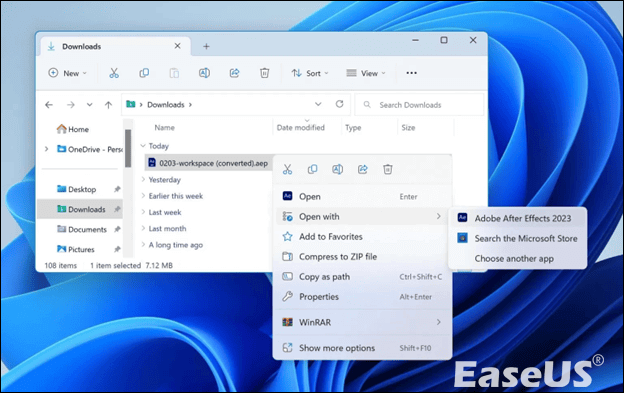
Si esta información te resulta útil, compártela con otras personas en las redes sociales para ayudarles a superar este reto tan común.
Cómo abrir archivos AEP en Mac
Si instalas un archivo AEP en macOS, puedes iniciarlo siguiendo los pasos que se indican a continuación:
Paso 1. Busca un archivo AEP en el Finder de macOS y haz doble clic sobre él para abrir la aplicación correspondiente.
Paso 2. Si obtienes un mensaje de error "No hay ninguna aplicación configurada para iniciar el archivo", tienes que hacer clic en "Buscar en App Store" en el cuadro de diálogo de error, y macOS mostrará las aplicaciones compatibles con el archivo AEP.
Paso 3. Si conoces la aplicación macOS que puede abrir archivos AEP, puedes optar por la opción "Seleccionar aplicación..." en el cuadro de error para combinar la extensión de archivo e iniciar el archivo AEP.
Paso 4. Si no conoces la aplicación que puede iniciar el archivo AEP, puedes intentar buscar las consultas "visor AEP", "aplicación para iniciar archivo AEP" o "leer archivo AEP" en Google u otros motores de búsqueda.
Paso 5. Descarga la aplicación que descubriste y comprueba si puede leer el archivo AEP.
Cómo abrir archivos Dmg en Mac Ventura/Monterey/Big Sur/Catalina [4 soluciones]
Este artículo te enseña cómo abrir el archivo DMG en un Mac, incluyendo cómo montarlo y para qué se utiliza el archivo DMG. También te explica cómo recuperar archivos DMG corruptos o dañados.
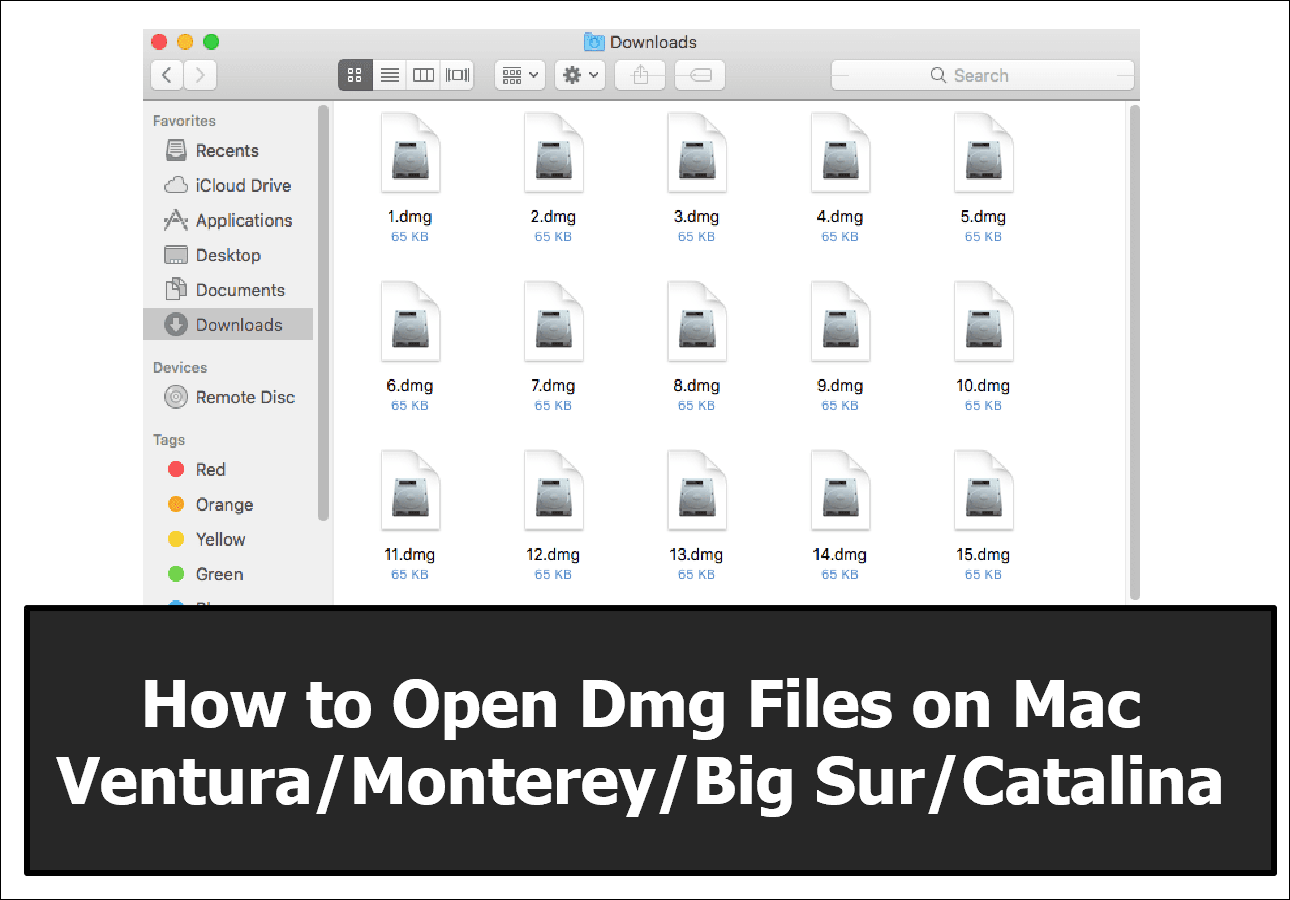
Cómo recuperar archivos AEP con software
Si tu proyecto de After Effects no se ha guardado, puedes emplear el Historial de Archivos de Windows y la Máquina del Tiempo de Mac o utilizar un software especializado en recuperación de datos para recuperar los archivos AEP.
El softwareEaseUS Data Recovery Wizard para restaurar tus archivos AEP perdidos es pan comido. La mayoría de las aplicaciones tienen un asistente detallado paso a paso que te guía por la recuperación. Sin embargo, las posibilidades de recuperación de archivos pueden variar de un software a otro.
Teniendo en cuenta la funcionalidad y la facilidad de uso, EaseUS es una de las mejores opciones para recuperar archivos AEP. Junto con una tasa de recuperación líder en la industria, la aplicación también te proporcionará un conjunto de características únicas, que son las siguientes:
- Recuperación gratuita de hasta 2 GB de datos en Windows 11/10/8/7.
- Recupera gratisdocumentos eliminados, incluidos correos electrónicos, fotos y otros archivos.
- Repara archivos dañados, incluidos vídeos y fotos, con funciones premium de reparación de archivos.
- Modo de escaneado más rápido y profundo con algoritmo racionalizado.
Software de recuperación complementario para distintas situaciones de pérdida de datos, como la recuperación de la Papelera de reciclaje, la recuperación de particiones perdidas, la recuperación de discos duros, la recuperación de archivos borrados y la recuperación de sistemas operativos dañados.
Paso 1. Selecciona la ubicación para escanear
Elige el dispositivo y la unidad específicos en los que hayas borrado archivos de forma permanente utilizando la tecla Mayúsculas de borrar o vaciando la papelera de reciclaje. A continuación, haz clic en el botón "Buscar datos perdidos" para encontrar los archivos perdidos.

Paso 2. Comprueba los resultados
El software empezará a escanear automáticamente toda la unidad seleccionada. Cuando finalice el escaneo, selecciona las carpetas eliminadas o perdidas en el panel izquierdo utilizando la función "Ruta". A continuación, aplica la función "Filtro" o utiliza el cuadro de búsqueda para encontrar rápidamente los archivos eliminados.

Paso 3. Recuperar archivos borrados
Selecciona los archivos eliminados y haz clic en "Vista previa". A continuación, haz clic en "Recuperar" para guardarlos en otra ubicación o dispositivo seguro. Puedes elegir un almacenamiento en la nube, como OneDrive, Google Drive, etc., y hacer clic en "Guardar" para guardar los archivos recuperados.

Si has perdido los archivos AEP, ¡te recomendamos que instales hoy mismo EaseUS Data Recovery Wizard! Además, si te gusta este pasaje, no olvides compartirlo con tus amigos en las redes sociales.
Veredicto final
¿Te preguntas cuál es la causa de que los archivos AEP no se abran generalmente en tu MacBook y PC con Windows? La razón puede ser el bloqueo de AE y el archivo del proyecto, que se corrompió. Si al importarlo a otro proyecto falla, debes considerar coger la versión autoguardada de AE y optar por trabajar a partir de ahí.
Perder el archivo de proyecto es lo más catastrófico que puede ocurrir al utilizar Adobe After Projects. Hay varias formas de recuperar estos archivos corruptos, independientemente de si los borraste sin querer o no hiciste una copia de seguridad correcta. Además, ninguna de las técnicas requiere un alto nivel de conocimientos informáticos. Sólo tienes que tener en cuenta que debes seguir a fondo cada uno de los pasos mencionados anteriormente.
EaseUS Data Recovery Wizard es la mejor herramienta para recuperar todos los archivos AEP. Para aumentar la posibilidad de restaurar tus datos, debes iniciar el proceso de recuperación de datos lo más rápido posible y no debes escribir archivos nuevos en el dispositivo de almacenamiento dañado.
Cómo abrir archivos AEP Preguntas frecuentes
Consulta las siguientes preguntas frecuentes para iniciar rápidamente los archivos AEP:
1. ¿Qué programas pueden abrir archivos AEP?
El archivo AEP contiene información sobre capas, composición, efectos, fotogramas clave y otros elementos vitales, que son la parte principal del proyecto After Effects. Puedes iniciar estos archivos con el software Adobe After Effects.
2. ¿Cómo convierto AEP a MP4?
- Para convertir AEP a MP4, debes seguir los pasos que se indican a continuación:
- Inicia la Comp que quieras exportar.
- Ve a "Composición" > "Añadir a la cola del codificador multimedia".
- Elige "H264" en formato.
- Elige la "Preconfiguración" que desees en Preconfiguración.
- Pulsa el "Botón verde de reproducción" para iniciar la exportación.
3. ¿Puedes abrir archivos AEP en Premiere Pro?
En Adobe Premiere Pro, opta por "Archivo" > "Adobe Dynamic Link" > "Importar composición de After Effects". Ahora, selecciona un "Archivo de proyecto de After Effects" > elige una o varias composiciones. Por último, opta por un archivo de proyecto de After Effects y elige "Abrir".
4. ¿Cómo importo un archivo AEP?
Cuando hayas terminado de crear una composición en After Effects, inicia "Premiere Pro" y ve al panel de proyectos. Ahora, haz clic con el botón derecho y elige "Importar". Por último, busca el "Proyecto de After Effects" con tu composición, selecciónalo y pulsa el botón "Abrir".
¿Ha sido útil esta página?
Artículos Relacionados
-
Cómo abrir archivos .DAT en Windows 10/11
![author icon]() Pedro 2026-01-14
Pedro 2026-01-14 -
Cómo Solucionar "No Se Puede Borrar Volumen en USB" [Soluciones 100% Funcionales]
![author icon]() Luis 2026-01-14
Luis 2026-01-14 -
5 Formas de Forzar la Salida de Aplicaciones en Mac| Alternativa Ctrl+Alt+Supr
![author icon]() Luis 2026-01-14
Luis 2026-01-14 -
¿Qué es Pagefile.sys? ¿Se puede eliminar?
![author icon]() Luis 2026-01-14
Luis 2026-01-14
Tutoriales
- Solucionar: Windows 10 Analizando y reparando unidad está en 0%, 10%, 11%, 28%...
- Solución a Desbloquear Disco Duro bajo Windows
- Windows 10 se reinicia continuamente
- Reparar error ‘Dispositivo de Arranque No Encontrado’
- Solucionar: Error crítico: el menú de inicio no funciona
- Cómo Exportar de SQL Server a Excel
Servicios de Recuperación de Datos de EaseUS
Solicite una evaluación gratuita >>
Los expertos en recuperación de datos de EaseUS tienen una experiencia inigualable para reparar discos/sistemas y recuperar datos de todos los dispositivos como RAID, HDD, SSD, USB, etc.
